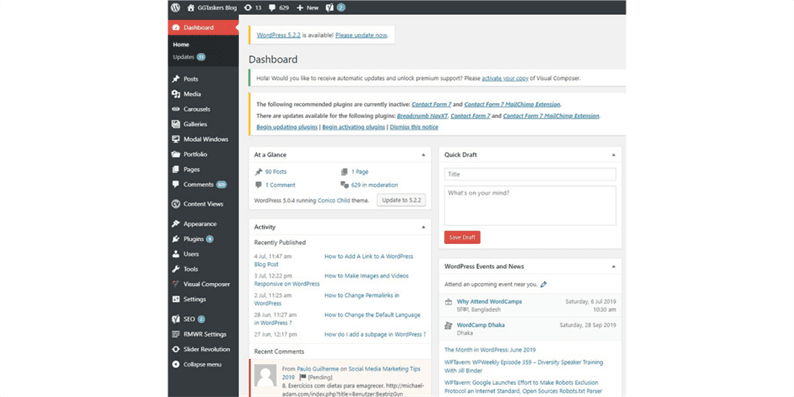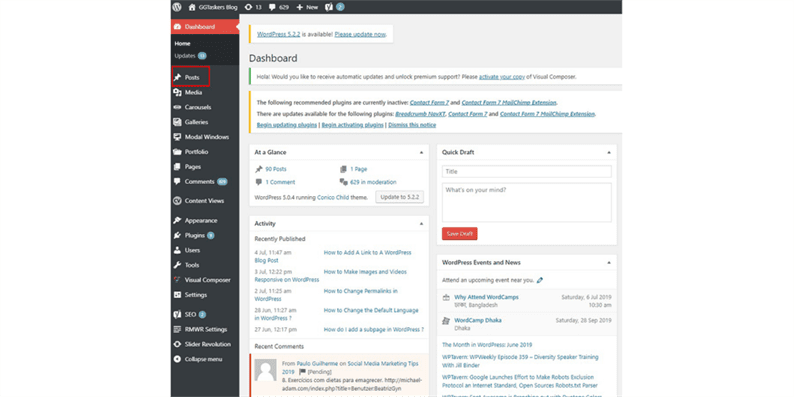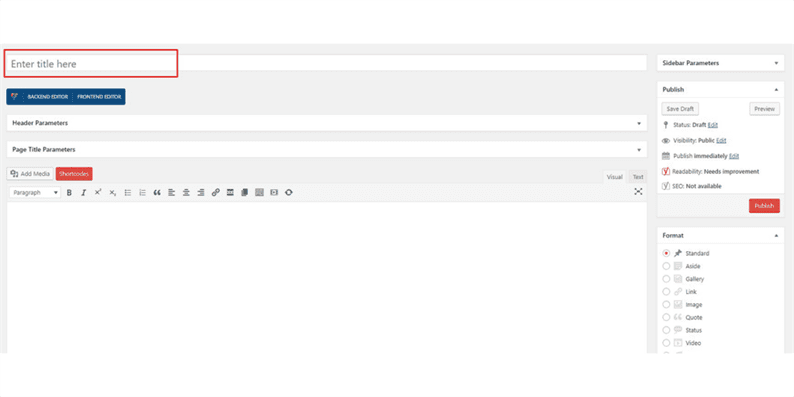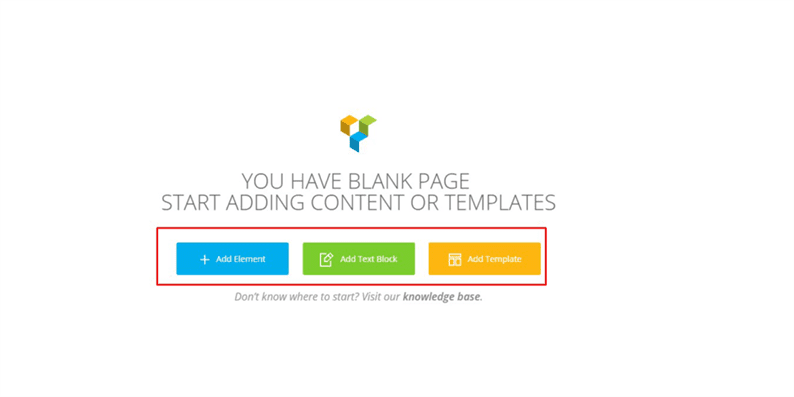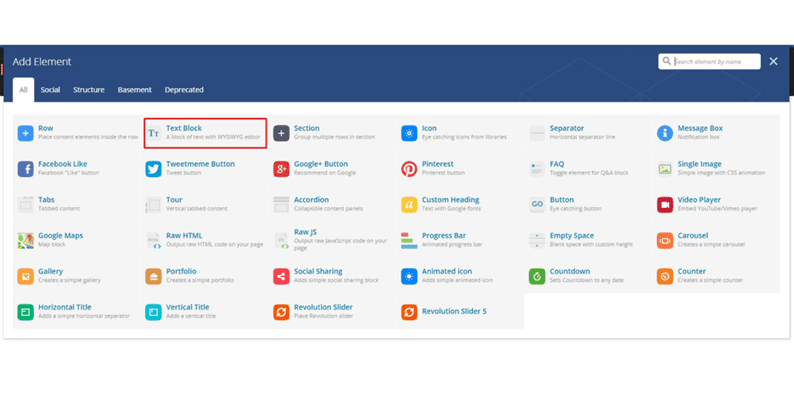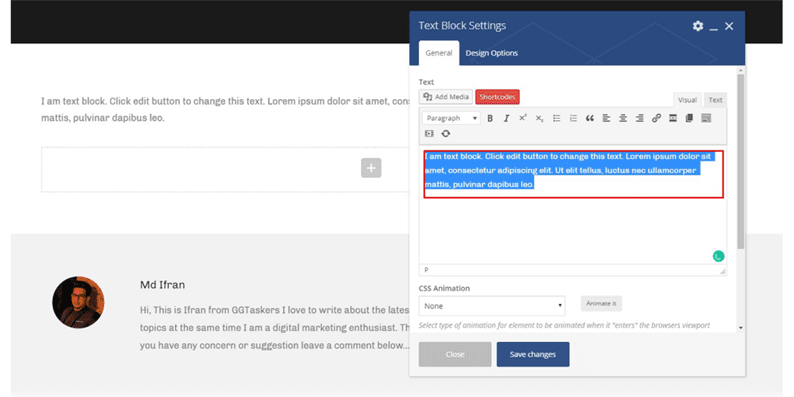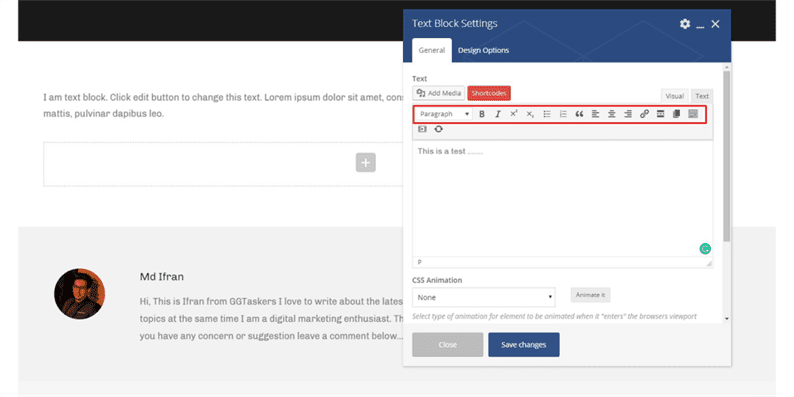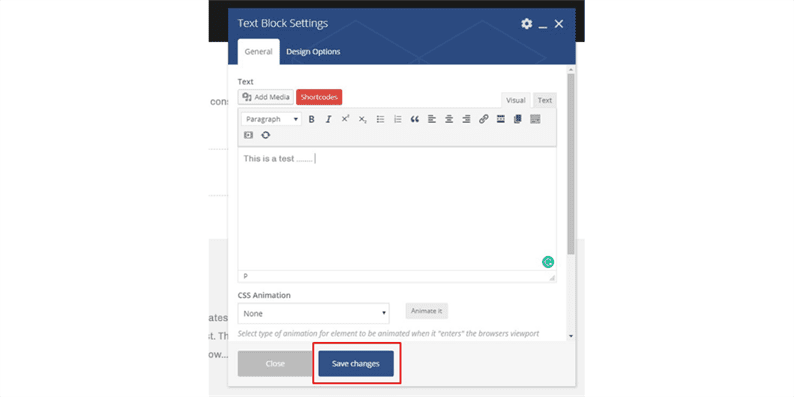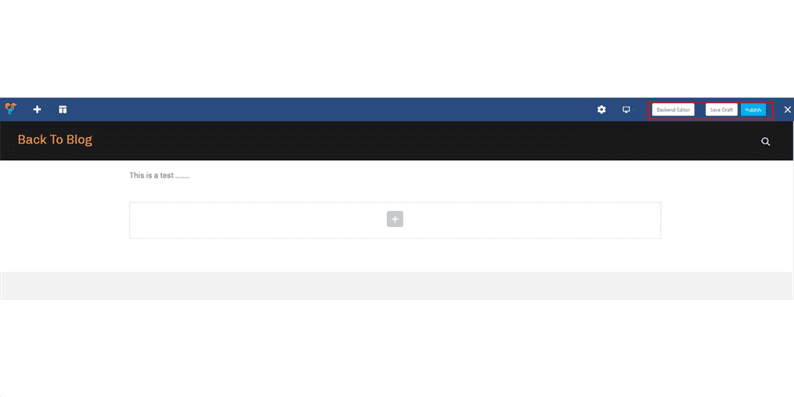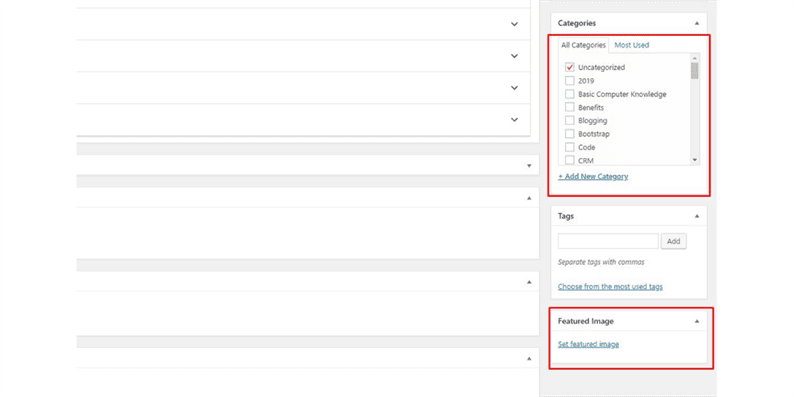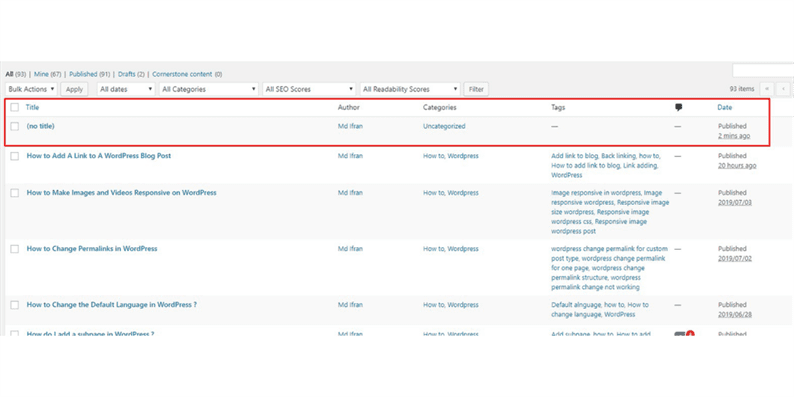Comment utiliser WordPress pour bloguer ?
Les blogs sont l’une des nouvelles tendances du marketing numérique et du marketing de contenu qui ont commencé au début de 2010 et sont toujours en cours. Si vous faites du référencement pour votre site, vous devez envisager de bloguer. WordPress, qui a en fait commencé comme un site de blogs, est toujours un premier choix pour un blogueur pour partager son article de blog. Si vous êtes un nouveau blogueur ou si vous souhaitez commencer à bloguer, vous devez essayer WordPress. La convivialité de WordPress en a fait le meilleur CMS de blogs pour les utilisateurs du monde entier. Sur ce blog, je vais vous montrer comment utiliser WordPress pour les blogs.
Première étape : je suppose que vous avez déjà un site WordPress. Si vous le faites, assurez-vous de vérifier comment vous pouvez obtenir un site Web WordPress pour les blogs à un coût vraiment bas. Vous devez accéder au backend de votre site Web ou pour WordPress, il est connu sous le nom de wp-admin. Il s’agit de la connexion universelle pour le site Web WordPress. Supposons que votre site Web soit www.example.com, vous devez alors saisir l’URL sous la forme www.example.com/wp-admin.
Deuxième étape : Après la connexion, vous serez redirigé vers le tableau de bord. De là, vous pouvez accéder à toutes les informations sur votre site Web et vous pouvez également apporter des modifications à votre site Web.
Troisième étape : Sur votre tableau de bord, vous trouverez un onglet intitulé Publications. Cliquez sur l’onglet publication. Cela ouvrira tous les articles que vous avez ajoutés sur votre site WordPress. Si vous n’avez ajouté aucun message, cet onglet sera noir.
Quatrième étape : cliquez sur « Ajouter un nouveau ». Sous ce bouton, vous trouverez tous vos blogs classés par ordre chronologique.
Cinquième étape : Entrez le titre de votre blog. Cet onglet contient toutes les informations principales sur votre article de blog. Il s’agit d’une partie très importante de votre blog, alors assurez-vous de remplir chaque détail avec soin.
Sixième étape : cliquez sur Frontend Editor. Cette fonctionnalité peut être activée en installant un plugin appelé visual composer. C’est un plugin vraiment incroyable offert par WordPress. Je vous recommanderai de l’installer avant de commencer à bloguer. Cela vous aidera à personnaliser votre blog à un niveau étendu.
Septième étape : cliquez sur ajouter un élément. Cela vous aidera également à ajouter du texte, des vidéos et des images. Cette fonctionnalité est activée par le compositeur visuel.
Huitième étape : Cliquez sur votre bloc de texte pour ajouter du texte à votre blog. Vous pouvez également ajouter des vidéos, des images ainsi que beaucoup de choses sur votre blog à partir de cette fonctionnalité.
Neuvième étape : ajoutez le texte que vous souhaitez ajouter à votre blog dans les paramètres de bloc de texte.
Dixième étape : ajoutez le format HTML à votre texte. Vous pouvez également ajouter des liens hypertexte à votre texte.
Onzième étape : Cliquez sur Enregistrer pour enregistrer le bloc de texte.
Douzième étape : Cliquez sur les boutons en haut à gauche de votre éditeur pour d’autres actions. Je vais juste cliquer sur publier car ce n’est qu’un test. Votre blog est publié maintenant. Je vais vous montrer quelques autres choses qui vous aideront à mieux publier votre blog.
Treizième étape : Cliquez sur l’éditeur Backend.
Quatorzième étape : sélectionnez une catégorie pour votre blog et ajoutez une image de couverture pour votre blog. Cela aidera votre lecteur à savoir sur quoi vous publiez sans lire l’intégralité de l’article de blog.
Étape quinze : Enfin, pour vérifier votre blog, cliquez sur tous les articles et vous verrez que votre article de blog a été publié.
Ça y est vous venez de publier un blog sur une plateforme wordpress. C’est vraiment facile et pour être franc, les blogs sont aujourd’hui la priorité absolue de la plupart des spécialistes du marketing de contenu. Si vous avez rencontré des problèmes spécifiques concernant la publication de blogs, laissez-nous dans la section des commentaires.